Cum se activează și se dezactivează modul restricționat YouTube în Microsoft Edge?
Miscelaneu / / August 04, 2021
Reclame
YouTube a devenit o aplicație esențială în viața noastră, deoarece fiecare persoană de orice vârstă folosește YouTube. Dar, există o mulțime de lucruri vulgare și inadecvate disponibile pe acest site web, care nu sunt potrivite pentru copii sau grupe de vârstă similare. Prin urmare, YouTube scoate la iveală o soluție care este un mod restricționat, sau spunem control parental. HÎn acest ghid veți afla cum puteți activa sau dezactiva modul restricționat YouTube în Microsoft Edge.
Dacă modul restricționat YouTube al dispozitivului dvs. este activat, nu veți putea vizualiza conținut vulgar pe YouTube, ceea ce vă va restricționa și să citiți comentarii. Acest mod este cel mai potrivit pentru copii și, dacă sunteți părinte, ar trebui să activați întotdeauna modul restricționat YouTube, indiferent de browserul pe care îl utilizați.
Dar dacă nu știți cum să activați și să dezactivați modul restricționat YouTube în Microsoft Edge. Apoi, ai ajuns la locul potrivit. Da, ai dreptate. Vom descrie pașii și diferitele metode pentru a activa și a dezactiva modul restricționat YouTube, mai ales dacă utilizați Microsoft Edge.
Conținutul paginii
-
1 Cum se activează și se dezactivează modul restricționat YouTube în Microsoft Edge
- 1.1 Metoda 1: utilizați YouTube
- 1.2 Metoda 2: Editor de registru
- 1.3 Metoda 3: Editorul de politici de grup local
- 2 Concluzie
Cum se activează și se dezactivează modul restricționat YouTube în Microsoft Edge
Această setare poate fi activată și dezactivată atât în aplicație, cât și în browserul dvs. web. Pentru a activa și a dezactiva modul restricționat YouTube, urmați următoarele metode și pași:
Reclame
Metoda 1: utilizați YouTube
Prima metodă de modificare a setărilor modului restricționat YouTube este prin setările YouTube. Dacă sunteți deja conectat prin contul dvs. pe YouTube. Apoi, restricția YouTube va apărea în conturi meniul. Acolo puteți activa și dezactiva acest mod. Dar dacă contul dvs. nu este conectat, urmați pașii următori:
- Deschis Microsoft Edge și deschis YouTube site
-
Acum, faceți clic pe Cont pictograma din colțul din stânga sus și faceți clic pe Opțiunea Mod restricționat.

-
Porniți Activați modul restricționat dacă doriți să activați modul
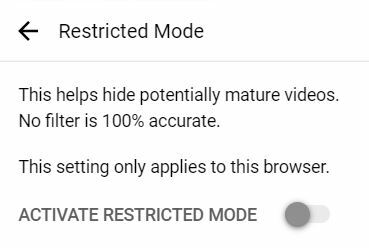
- Dacă doriți să o dezactivați, atunci puteți, de asemenea Opriți opțiunea de comutare
Acesta este cel mai simplu și mai recomandat mod de a modifica setările modului restricționat YouTube.
Metoda 2: Editor de registru
Pentru a schimba modul restricționat YouTube prin Editorul de registry, urmați pașii următori:
- presa Windows + R pentru a deschide Alerga căsuță de dialog
-
Tip Regedit și introduce astfel încât Editorul de registru să fie deschis

- Acum, selectați da dacă apare o casetă UAC (User Account Control).
- Pentru a crea Copie de rezervă a registrului, Click pe Fişier și alegeți Export, printre alte opțiuni. Acum, dați locația pe care doriți să o salvați și denumiți fișierul.
- Selectați Salvați pentru a finaliza copia de rezervă (Dacă doriți să recuperați o copie de rezervă, alegeți Import opțiune mai degrabă decât Export)
- Acum, mergeți la locație HKEY_LOCAL_MACHINE \ SOFTWARE \ Policies \ Microsoft \ Edge în fereastra Editorului de registry.
- Creaza un Cheie de margine dacă lipsește. Pentru a crea cheia Edge, faceți clic pe cheia disponibilă, selectați Nou și apoi Cheie și apoi denumiți cheia drept Edge.
-
Selectați Cheia de margine și faceți clic pe partea dreaptă și selectați Nou. Atunci alege Valoare DWORD (32 de biți).
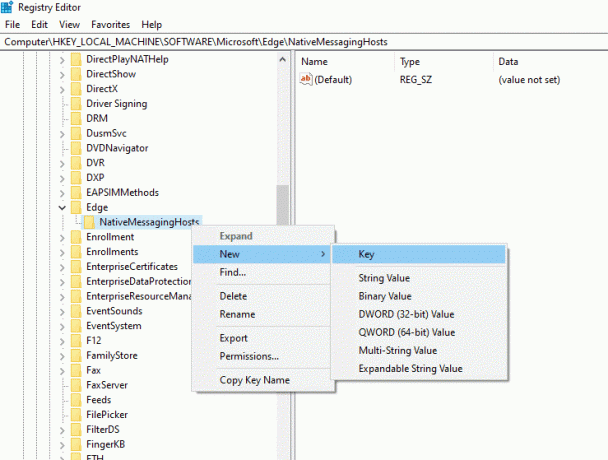
- Acum, denumiți valoarea ca „ForceYouTubeRestrict” și faceți clic pe acesta pentru a deschide o casetă de dialog.
- Schimba valorează datele la 2pentru a activa modul, 0 pentru a dezactiva modul.
Modificarea va fi aplicată imediat Microsoft Edge. Dar, în cazul în care nu este aplicat, ar trebui să reporniți sistemul.
Notă: Pașii pentru crearea copiei de rezervă a registrului sunt opționale. Dacă nu doriți o copie de rezervă, puteți sări peste acest pas.
Metoda 3: Editorul de politici de grup local
Pentru a modifica setările prin Editorul de politici de grup local, urmați pașii următori:
Reclame
- Deschideți orice browser web și deschideți site-ul Microsoft.
- Selectați detaliile versiunii Microsoft Edge și apoi faceți clic pe Obțineți fișiere de politici
- Acum extrageți fișierele zip descărcate. Dacă nu aveți nicio aplicație pentru a extrage fișiere zip, descărcați fișierul WinRAR aplicație.
- După extragerea fișierelor, găsiți fișierul MicrosoftEdgePolicyTemplates \ windows \ admx cale
- Acum, copiați și lipiți admx și msedge.adml fișiere către C: \ Windows \ PolicyDefinitions pliant.
- presa Windows + R și tastați msc+introduce pentru a deschide Fereastra Local Group Policy
- Acum, du-te la Configurare computer \ Șabloane administrative \ Microsoft Edge \ cale.
- Click pe Forțați modul YouTube restricționat minim și alegeți oricare dintre cele trei opțiuni date, adică prima opțiune de dezactivat, a doua opțiune pentru a activa modul restricționat moderat și a treia pentru modul restricționat strict.
- Clic O.K pentru a salva modificările.
Notă: Această metodă nu este disponibilă pentru utilizatorii de Windows 10.
Concluzie
În opinia mea, modul restricționat YouTube este una dintre cele mai bune funcții pentru a împiedica copilul dvs. să urmărească conținut greșit. Puteți activa și dezactiva cu ușurință când doriți, doar urmând metodele menționate mai sus. Ei bine, asta este tot ce trebuie să știți despre activarea și dezactivarea modului restricționat YouTube în Microsoft Edge. Presupunem că vi se pare util acest ghid.
Alegerea editorilor:
- Remediere: YouTube nu este disponibil pe acest dispozitiv Eroare
- Cum să schimbați numele canalului YouTube fără a schimba numele contului Google
- Există un YouTube Vanced iOS pentru iPhone sau iPad?
- Cum să găsiți cele mai vizionate videoclipuri de pe YouTube?
- Cum să găsiți istoricul comentariilor dvs. YouTube pe iOS, Android și desktop?
Reclame Pentru cei care folosesc Venmo ca portofel digital pentru partajarea plăților și tranzacții cu bani. Daca tu…
Reclame Distribuția Linux bazată pe Debian Kali a fost concepută pentru criminalistică digitală și teste de penetrare. Mulți utilizatori...
Reclame Mulți dintre noi adoră experiența de a juca jocuri video pe computerele noastre. Dar să fim sinceri...



